
AOMEI Backupper dizajniran je za sigurnosnu kopiju i vraćanje podataka. Nakon dovršetka postupka arhiviranja, sigurnosne kopije podataka koje želite spremiti bit će spremljene na mjesto pohrane..
Kao što znate, nažalost, tehnika s vremena na vrijeme ne uspije. Tvrdi disk računala može se pokvariti u najneprikladnijem trenutku. U tom slučaju korisnik će izgubiti sve podatke koji su stavljeni na ovaj pogon.
sadržaj:- AOMEI sigurnosna kopija za sigurnosne kopije
- Izrada sigurnosne kopije u AOMEI sigurnosnoj kopiji
- Izrada diska za pokretanje u AOMEI Backupperu
- Oporavak u AOMEI Backupper-u
- Zaključci članka
Ako ste na vrijeme spremili sigurnosne kopije ili pokrenuli postupak izrade sigurnosnih kopija na računalu, tada nećete izgubiti podatke koji su stavljeni na neuspjeli tvrdi disk.
Ako je na tvrdom disku sve normalno, može doći do rušenja i kvarova u operacijskom sustavu Windows, u radu aplikacija. Ne može se uvijek riješiti takvih problema pomoću standardnog oporavka sustava. Na vašem računalu možda nisu stvorene bodove za oporavak dok je sve radilo u redu..
U tom slučaju također možete vratiti sustav, disk ili particiju ako ste prethodno sigurnosno kopirali relevantne podatke.
Za organizaciju sigurnosne kopije koristite posebne programe koji pomažu u organiziranju postupka izrade sigurnosne kopije i oporavka..
AOMEI sigurnosna kopija za sigurnosne kopije
Korištenjem AOMEI Backupper-a možete redovito kopirati cijeli sadržaj particija, diskova, važnih datoteka i mapa stvarajući potpunu arhivu za to.
Korištenjem AOMEI sigurnosne kopije možete izvesti sljedeće osnovne operacije:
- Izrada sigurnosne kopije vašeg sustava, particija, diskova, datoteka i mapa.
- Oporavak sustava, particija, diskova, datoteka i mapa.
- Rezervna kopija (puna, inkrementalna i diferencijalna).
- Provjera sigurnosnog integriteta.
- Upravljanje sigurnosnim kopijama.
- Kloniranje diskova i particija.
- Montirajte sigurnosnu kopiju.
- Podrška za VSS (Volume Shadow Copy).
AOMEI Backupper ima besplatnu verziju AOMEI Backupper Standard-a koja je pogodna za većinu korisnika. Program ima sučelje na engleskom jeziku. Na Internetu možete pronaći neslužbenu rusifikaciju za ovaj program.
AOMEI Backupper preuzimanjeOvaj članak govori o stvaranju sigurnosne kopije sistemske particije tvrdog diska i njegovom oporavku pomoću programa AOMEI Backupper Standard.
Obično se sigurnosne kopije sustava i instaliranih programa stvaraju ubrzo nakon instalacije na Windows računalo, tako da u slučaju kvara možete brzo vratiti sustav bez ponovne instalacije operativnog sustava.
U mom slučaju, takva izrada sigurnosne kopije ni u jednom trenutku nije napravljena, tako da ću sada stvoriti potpunu sigurnosnu kopiju sustava i svih podataka koji se nalaze u particiji sustava (logički disk "C") tvrdog diska mog računala..
Prvo na svoje računalo morate instalirati AOMEI Backupper. Neću opisivati postupak instalacije (članak se pokazao sjajno) programa koji neće uzrokovati poteškoće. Trebat ćete naknadno kliknuti gumb "Dalje", a na kraju instalacije programa na gumbe "Instaliraj" i "Završi"..
Nakon pokretanja otvorit će se glavni prozor programa AOMEI Backupper. Glavni prozor AOMEI Backupper Standard otvoren je u odjeljku "Početna"..

U lijevom dijelu programskog prozora nalaze se gumbi za odlazak na određene dijelove programa:
- "Početna" - Početna.
- "Backup" - Arhiviranje.
- "Vrati" - povrat.
- "Klon" - klon.
- "Utilities" - komunalije.
Izrada sigurnosne kopije u AOMEI sigurnosnoj kopiji
Da biste započeli s stvaranjem sigurnosne kopije sustava, morat ćete ići na odjeljak "Izrada sigurnosnih kopija". Evo nekoliko opcija:
- "Sigurnosna kopija datoteke" - izrada sigurnosne kopije datoteka i mapa.
- "Sigurnosna kopija sustava" - sigurnosnim kopijama sustava jednim klikom.
- "Disk Backup" - sigurnosno kopiranje tvrdih diskova u datoteku slike.
- "Partition Backup" - izrada sigurnosnih kopija particija i dinamičkih volumena.
Nakon klika na gumb "Sigurnosna kopija datoteke", možete započeti sigurnosno kopiranje datoteka i mapa na računalu.
Ako trebate stvoriti sigurnosnu kopiju diska ili particije na kojoj je instaliran operativni sustav Windows, tada ćete morati kliknuti na gumb "sigurnosna kopija sustava". Možete stvoriti sigurnosnu kopiju sustava i datoteka koje se nalaze na disku ili particiji diska na kojem je instaliran operativni sustav..
Možda postoji jedan fizički tvrdi disk na vašem računalu, ali može se podijeliti u zasebne odjeljke - logičke pogone. Na primjer, na mom računalu to su particije - logički pogoni "C" i "D".
Ako trebate arhivirati cijeli tvrdi disk, u tom slučaju morat ćete kliknuti gumb "Disk sigurnosna kopija" (Sigurnosna kopija diska - sigurnosno kopiranje tvrdog diska u slikovnu datoteku).
Za izradu sigurnosne kopije pojedinih particija možete koristiti gumb "Sigurnosna kopija particije"..

Budući da spremam sigurnosnu kopiju logičkog pogona "C" na računalu na koje sam instalirao Windows operativni sustav, programe i druge podatke, u ovom slučaju morat ću kliknuti na odjeljak "Sigurnosna kopija sustava".
Korištenjem AOMEI Backupper programa stvorit će se sigurnosna kopija ne samo cijelog tvrdog diska mog računala, već i samo onog dijela tvrdog diska na kojem se nalazi Windows. Vaše računalo može imati samo jednu particiju na tvrdom disku ("C"). U svakom slučaju, morat ćete kliknuti gumb "Sigurnosna kopija sustava" da biste napravili sigurnosnu kopiju sustava.
Na vrhu prozora vidjet ćete naziv arhive koja se stvara. Dalje, u odjeljku sigurnosne kopije, morat ćete poduzeti dva koraka.
U prvom koraku morat ćete odabrati particije i sveske za stvaranje sigurnosne kopije. AOMEI Backupper je sam otkrio particiju s instaliranim operativnim sustavom.
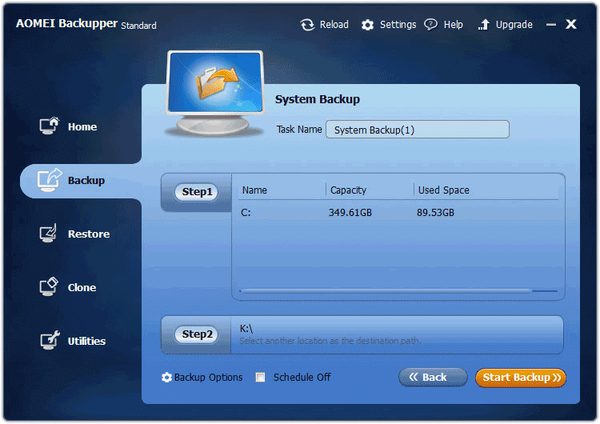
U drugom koraku morat ćete odabrati odredišnu stazu za izradu sigurnosne kopije. Program mi je ponudio disk na kojem bih mogao napraviti sigurnosnu kopiju. U mom je slučaju ovo vanjski tvrdi disk na koji pohranjujem stvorene sigurnosne kopije operativnog sustava instalirane na mom računalu.
Možete kliknuti na gumb "Step2" da otvorite odabrani pogon. Kao što možete vidjeti na ovoj slici, već postoji sigurnosna kopija sistemske particije koju je stvorio standardni uslužni program uključen u sustav Windows 7.

Možete unijeti postavke sigurnosne kopije nakon što kliknete na gumb "Opcije sigurnosne kopije".
U zadanim postavkama odabrana je razina kompresije - normalno, metoda kopiranja - inteligentna sigurnosna kopija. Napravit će se samo kopija rabljenih sektora datotečnog sustava. Koristit će se VSS tehnologija koja programu omogućuje kopiranje bez ometanja aplikacija.
Bio sam zadovoljan zadanim postavkama programa.
Da biste pokrenuli sigurnosnu kopiju, odaberite pogon, a zatim pritisnite gumb "Pokretanje sigurnosne kopije".
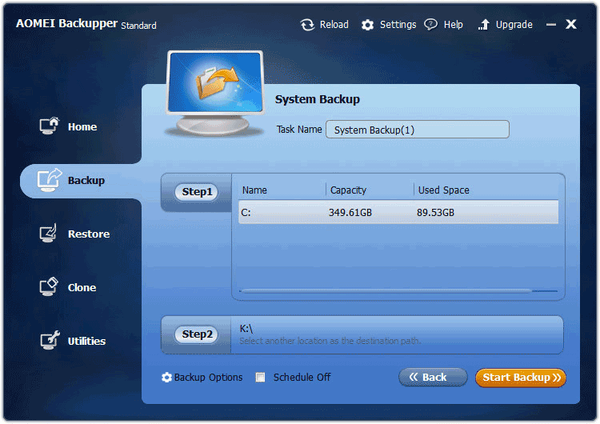
Zatim započinje proces arhiviranja particije sustava. Trajanje ove operacije ovisit će o veličini diska na kojem ćete napraviti sigurnosnu kopiju..
Sigurnosnu kopiju možete promatrati u ovom prozoru programa. U donjem dijelu prozora prikazan je status sigurnosne kopije, brzina izrade sigurnosne kopije, otprilike preostalo vrijeme do završetka postupka.

Nakon dovršetka postupka arhiviranja kliknite na gumb "Završi".
Tada će se otvoriti glavna kartica u programu AOMEI Backupper. U prozoru ćete vidjeti kreiranu sigurnosnu kopiju sistemske particije s datumom i vremenom njene izrade. Tu su i gumbi "Vrati", "Sigurnosna kopija" (Kopiraj), "Napredno" (Opcije), koji se koriste za obavljanje različitih radnji u programu.

Zatim ćete trebati stvoriti disk za pokretanje za oporavak.
Izrada diska za pokretanje u AOMEI Backupperu
Takav disk će vam možda trebati za podizanje računala radi obnavljanja sustava, ako se operativni sustav Windows iz nekog razloga neće pokrenuti na ovom računalu..
Možda će vas zanimati i:- Acronis True Image WD izdanje (besplatno)
- Ashampoo Backup Pro 11 za izradu sigurnosnih kopija
Da biste stvorili disk za pokretanje, morat ćete kliknuti na odjeljak "Utilities". Dalje, morat ćete kliknuti na gumb "Create Bootable Media". Možete stvoriti diskove za pokretanje poput CD / DVD-a ili USB štapića..
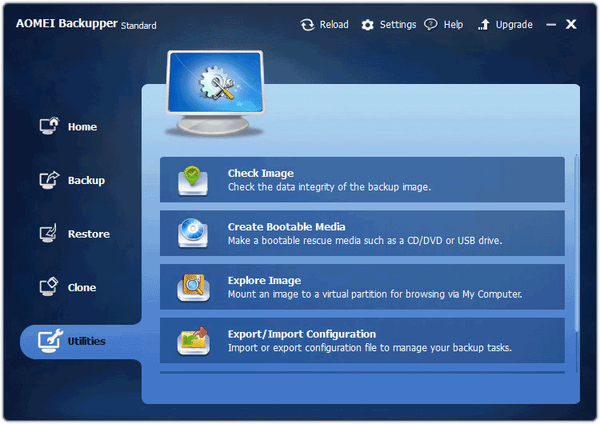
U prozoru "Stvaranje pokretačkog diska", u odjeljku "Vrsta pokretačkog diska", bit će vam ponuđene dvije mogućnosti za stvaranje diska za pokretanje:
- "Linux - Napravite disketu za pokretanje na temelju kernela" - napravite disk za pokretanje na temelju Linux kernela.
- "Windows PE - Napravite disketu za pokretanje na temelju Windows PE" - napravite disk za pokretanje na temelju Windows PE.
Linux možete napraviti boottable disk bez instaliranja dodatnih alata. Windows PE boot disk prikladan je za sve te pruža fleksibilnije i praktičnije operacije od Linux diska za pokretanje.
Prema zadanim postavkama odabrana je Linux-opcija. Pristao sam s izborom programa. Nakon toga kliknite na gumb "Dalje".
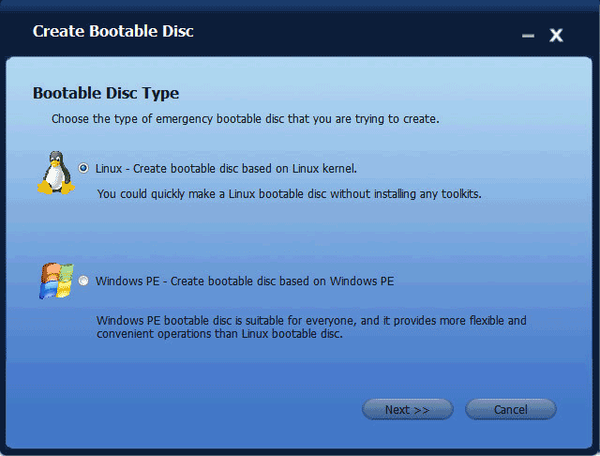
U sljedećem prozoru morat ćete odabrati odgovarajući medij za pokretanje: CD / DVD, USB pogon ili ISO sliku.
Odabrao sam CD / DVD disk, umetnuvši CD unaprijed u pogon svog računala (bit će dovoljno glasnoće). Nakon toga kliknite na gumb "Dalje".
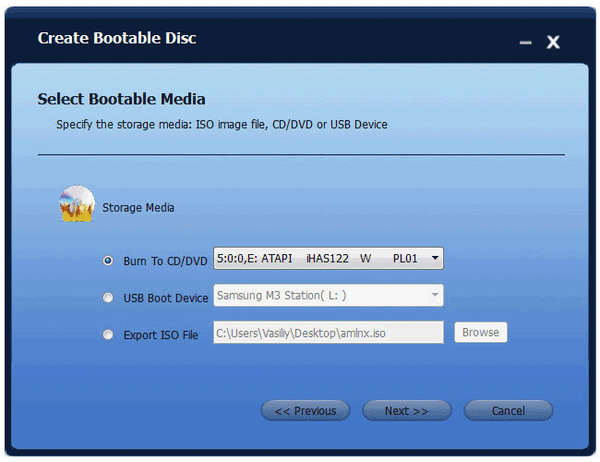
Zatim će započeti postupak pisanja diska za pokretanje..
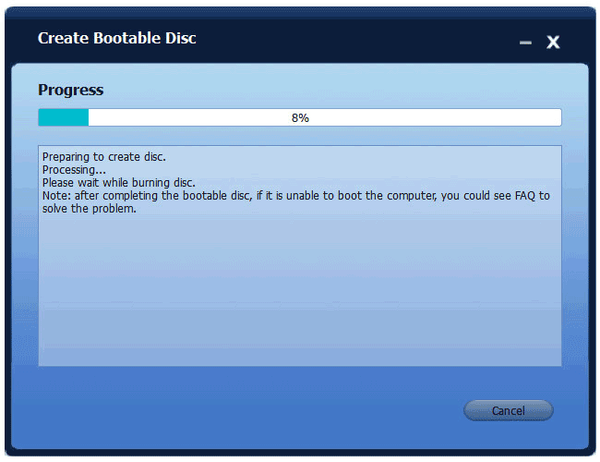
Na kraju snimanja kliknite gumb "Završi". Zatim izvucite pogon iz pogona i to na sigurnom mjestu.
Oporavak u AOMEI Backupper-u
Sistemska particija može se vratiti iz prozora programa AOMEI Backupper ili pomoću stvorenog diska za pokretanje.
Disk za pokretanje morat će se koristiti ako postoji ozbiljan kvar u operacijskom sustavu, Windows se prestao učitavati. U tom slučaju morat ćete umetnuti disk za podizanje sustava u optički pogon ili spojiti USB fleksibilni pogon koji se može pokrenuti na računalo..
Zatim ćete morati postaviti prioritet za pokretanje s CD / DVD ili USB pogona u BIOS-u. Nakon toga, nakon učitavanja, otvorit će se prozor AOMEI Backupper. U prozoru programa morat ćete odabrati željenu radnju - "Vrati" (povratak), a zatim odabrati disk s rezervnom kopijom slike sustava.
U slučaju da se, unatoč problemima koji se pojavljuju, Windows učitava i programi pokrenu, postupak oporavka sustava može se pokrenuti iz prozora programa AOMEI Backupper..
Prvo se otvara prozor koji vas obavještava da je AOMEI Backupper otkrio sigurnosnu kopiju, što je slika sustava. Ponuđeno vam je da izvršite obnovu sustava.
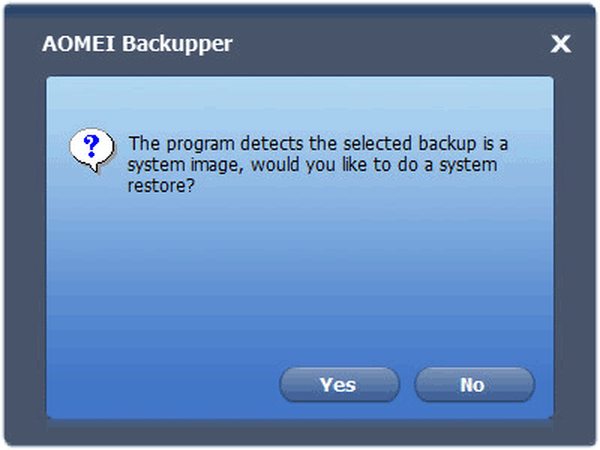
Postoje dvije mogućnosti za pokretanje oporavka od sigurnosne kopije..
U prvom slučaju možete kliknuti gumb "Vrati" u odjeljku "Početna"..
Kada koristite drugu opciju, idite na odjeljak "Vrati", odaberite sigurnosnu kopiju sustava, u slučaju da imate nekoliko sigurnosnih kopija. Zatim potvrdite okvir uz "Oporavak sustava", a zatim kliknite gumb "Dalje".
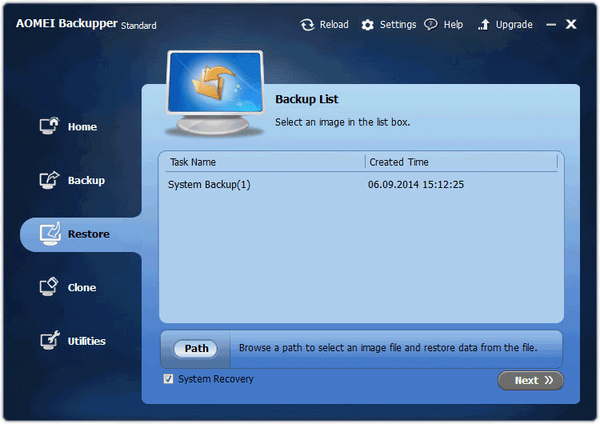
Nakon odabira cjelovite kopije, kliknite na gumb "Dalje".
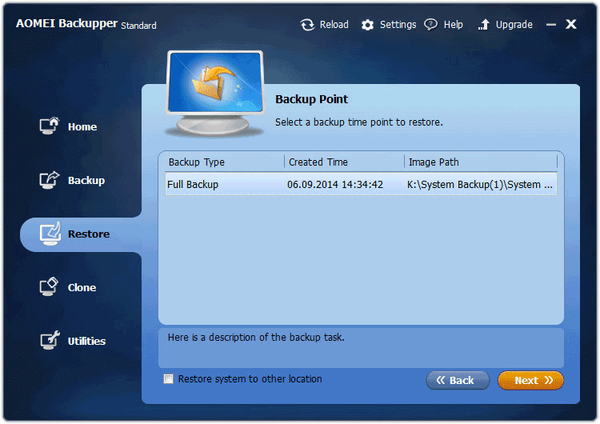
Sljedeći će prozor naznačiti operacije koje će se izvesti:
- "Particija izvora" - odjeljak izvora.
- "Odredišna particija" - odjeljak odredišta.
U ovom prozoru kliknite gumb "Pokreni vraćanje" kako biste pokrenuli postupak oporavka sustava..
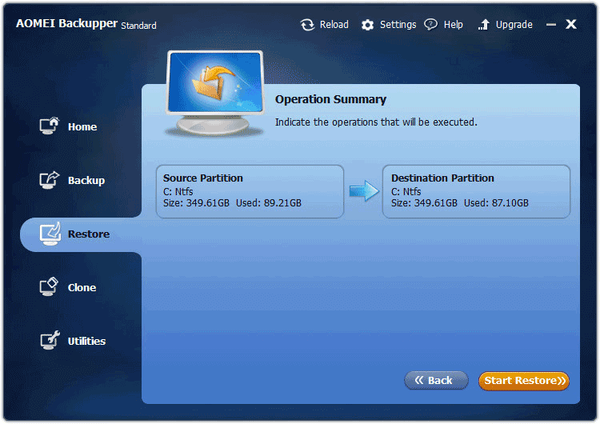
Nakon toga započet će proces oporavka sustava, a po njegovom dovršetku računalo će se ponovo pokrenuti. Zatim će se ponovno pokrenuti obnovljeni Windows operativni sustav..
Zaključci članka
Program AOMEI Backupper koristi se za sigurnosno kopiranje i vraćanje diskova, particija, datoteka i mapa. Pomoću aplikacije možete vratiti stanje operacijskog sustava Windows u vrijeme izrade sigurnosne kopije.
Povezane publikacije:- Stvaranje sigurnosne kopije sustava Windows 10
- Vraćanje sustava Windows 10 iz slike sigurnosnog sustava
- PC Win Booster Free - program za čišćenje i optimizaciju vašeg računala
- Izrada sigurnosne kopije u sustavu Windows 7
- Recuva - program za oporavak podataka











